Для установки и запуска система документооборота вам потребуется платформа «1С:Предприятие» версии не ниже 8.3.5.1068 (скачать данную версию можно с сайта users.v8.1c.ru)
После загрузки и распаковки дистрибутива СЭД «Корпоративный документооборот» запустите файл setup.exe. После его запуска произойдет стандартная распаковка и установка шаблона программы.
Далее необходимо выполнить несколько простых шагов:
- Запустите программу «1С:Предприятие 8.3.5» через иконку на вашем рабочем столе или через панель быстрого доступа. После запуска откроется окно выбора доступных информационных баз данных
- В окне выбора базы данных нажмите кнопку «Добавить». Выберите режим «Создание новой информационной базы» и нажмите кнопку «Далее»
- В открывшемся окне шаблонов конфигураций «1С» выберите в папке «Аналитика. Проекты и решения» шаблон «Корпоративный документооборот», а также выберите номер его релиза. Нажмите кнопку «Далее»
- Выберите название базы данных, которое будет отображаться в Вашем списке информационных баз. Например, «Корпоративный документооборот» . Нажмите кнопку «Далее»
- Выберите каталог, в который будет установлена база данных. Можно оставить каталог по умолчанию. Нажмите «Готово»
После проделанных операций в списке баз данных будет доступна новая база данных «Корпоративный документооборот». Запустите её кликнув мышкой на ней или нажав кнопку .
При первом запуске будет произведено заполнение внутренних объектов структуры базы данных. Процедура первого запуска не требует какого-либо вмешательства администраторов. После завершения процедуры заполнения объектов программа СЭД «Корпоративный документооборот» готова к работе.
Одной из первых задач, которая требует вмешательства администратора системы, обычно становится задача создания списка пользователей информационной базы данных. Пользователи и группы пользователей в СЭД «Корпоративный документооборот» создаются в обычном режиме (не в режиме «1С:Конфигуратор»).
Для создания пользователей в левой части основного окна программы выберите пункт «Администрирование системы», далее в верхней части основного окна программы выберите пункт «Персонал» и нажмите кнопку «Пользователи».
Для добавления нового пользователя нажмите кнопку «Создать» и заполните данные о пользователе базы данных. Все создаваемые пользователи базы данных по умолчанию попадают в группу с полными правами «Администраторы». Для редактирования прав доступа пользователей в программе предусмотрен отдельный раздел, он расположен в той же подсистеме «Администрирование системы», пункт «Права доступа».
Пример создания нового пользователя показан на рисунке ниже.
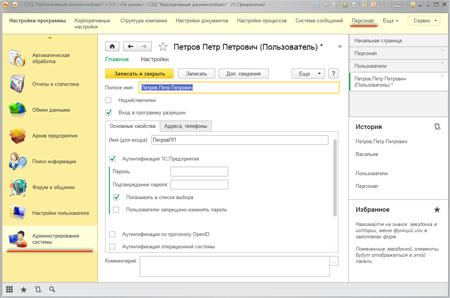
В следующем разделе мы рассмотрим основные моменты в работе с интерфейсом «Такси», в том числе навигацию по окнам, работу с историей, избранными пунктами и другие возможности.
Смотрите также:



